POPRAVAK: Nije moguće učitati datoteku u Google dokumente [Riješeno]
![POPRAVAK: Nije moguće učitati datoteku u Google dokumente [Riješeno] POPRAVAK: Nije moguće učitati datoteku u Google dokumente [Riješeno]](https://blog.webtech360.com/resources3/images10/image-170-1009005802852.png)
Čini li vam se ova pogreška Google dokumenata poznato? Ako ne možete učitati datoteku u Google dokumente, ovi su jednostavni koraci prilagođeni vama.
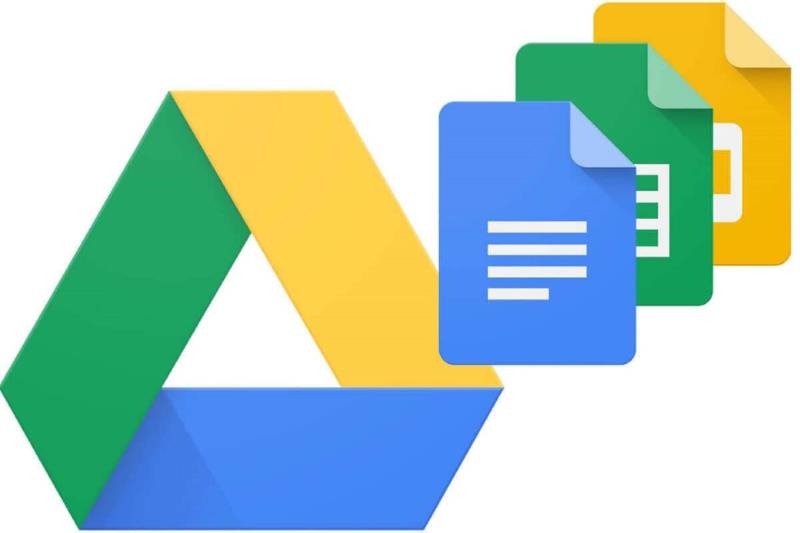
Google tablice jedna su od najboljih besplatno dostupnih aplikacija za proračunske tablice, alternativa Excelu. Listovi sadrže ZAMJENU formulu koja vam omogućuje da određeno slovo (ili tekstualni niz) u jednoj ćeliji zamijenite riječju.
Ćelija koja uključuje SUBSTITUTE formulu može prikazati zamijenjeni tekst za jednu ćeliju.
Međutim, SUBSTITUTE formula ne može prikazati zamijenjeni izlaz teksta za raspon ćelija. Ako u njega uključite raspon ćelija, ćelija formule prikazat će poruku o pogrešci za vrijednost polja nije moguće pronaći kao što je prikazano na snimci ispod.
Ako se pitate kako ispraviti tu pogrešku tako da se SUBSTITUTE može primijeniti na niz ćelija, pogledajte donje rezolucije.
Kako mogu popraviti pogrešku vrijednosti polja za SUBSTITUTE?
1. Pretvorite SUBSTITUTE formulu u formulu polja
Da biste popravili pogrešku da vrijednost polja nije pronađena , morate uključiti SUBSTITUTE u formulu polja. Formula polja je ona koja može vratiti višestruki izlaz za raspon ćelija.
Stoga korisnici koji trebaju zamijeniti tekst u rasponu ćelija, a zatim prikazati izlaz u drugom rasponu, moraju koristiti formulu polja.
Dakle, ono što trebate učiniti je dodati NIZFORMULU na početak ZAMJENSKE formule. Da biste to učinili, odaberite ćeliju koja sadrži formulu ZAMJENA.
Zatim kliknite na traku formule, unesite ARRAYFORMULA odmah nakon znaka jednakosti (=) kao što je prikazano na snimci ispod.
Tada će vaša SUBSTITUTE formula prikazati zamijenjeni tekstualni izlaz za raspon ćelija umjesto pogreške u nizu.
U primjeru prikazanom na snimci izravno ispod, formula zamjenjuje Y u tri ćelije stupca s Da i prikazuje izlaz u tri druge ćelije ispod njih.
2. Umjesto toga unesite formulu REGEXMATCH
Alternativno, možete kombinirati REGEXMATCH s formulom polja za isti izlaz.
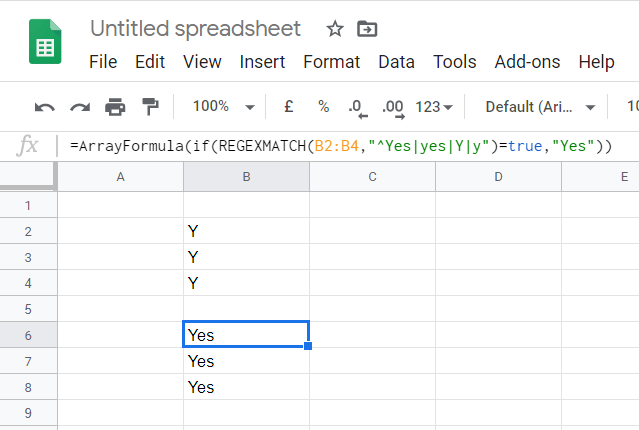
3. Unesite formulu REGEXREPLACE
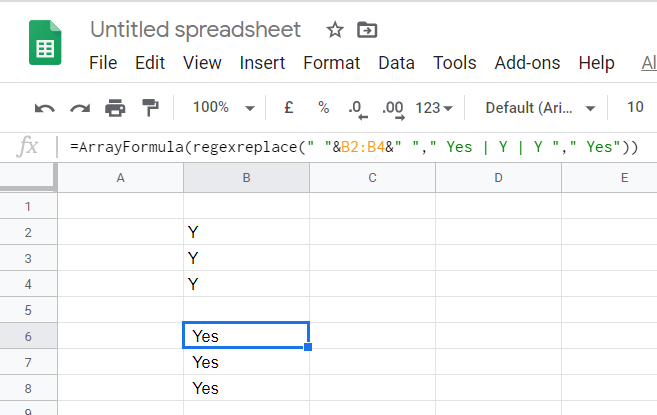
Dakle, na taj način možete popraviti pogrešku Array value not could be found u Google tablicama . Ukupna rezolucija je kombinirati SUBSTITUTE, REGEXREPLACE ili REGEXMATCH s formulama polja tako da prikazuju zamijenjeni (ili zamijenjeni) tekst u nizu ćelija.
Javite nam je li vam ovaj vodič bio koristan tako što ćete nam ostaviti poruku u odjeljku za komentare u nastavku.
Često postavljana pitanja
Google Sheets je online klijent za proračunske tablice koji je dio internetskog paketa Google Dokumenti.
Ako želite alternativu Google tablicama koja je također besplatna, možete isprobati LibreOfficeov Calc .
Jedna zabavna stvar koju možete učiniti s Google tablicama jest pretvoriti ih u prevoditelj .
Čini li vam se ova pogreška Google dokumenata poznato? Ako ne možete učitati datoteku u Google dokumente, ovi su jednostavni koraci prilagođeni vama.
Da biste popravili pogrešku Vrijednost niza nije pronađena u Tablicama, morat ćete svoje formule ugraditi u formule polja.
Ako želite znati kako dodati obrube u Google dokumente, prvo umetnite tablicu 1 po 1 i promijenite joj veličinu prema svojim potrebama. Više rješenja unutra!
Bluetooth je brz i praktičan način za dijeljenje datoteka između dva uređaja. Ovaj vodič vam pomaže da lako pošaljete datoteke putem Bluetooth-a koristeći Windows 10.
Evo pogleda na 10 najboljih tipkovničkih prečaca u sustavu Windows 10 i kako ih možete koristiti u svoju korist za posao, školu i još mnogo toga.
Sjećate li se dana kada je Bluetooth bio tako velika stvar? Saznajte kako jednostavno slati datoteke s Windows 10 putem Bluetootha u našem vodiču.
Microsoft Teams jedna je od najistaknutijih platformi za video konferencije za tvrtke u današnjem dobu pandemije. U ovom vodiču naučite kako blokirati kontakte i upravljati komunikacijom u Microsoft Teamsu.
Minecraft sela stvaraju predah od obično usamljeničkog života okupljanja i izrade u igri. Otkrijte najbolje seljake i njihove poslove.
Slijedite ovaj vodič o tome kako promijeniti pozadinu uz savjete za personalizaciju radne površine u sustavu Windows 11.
Naučite kako postaviti više monitora na Windows 10 na ovom blogu. Ovaj vodič sadrži korake za konfiguraciju, personalizaciju i rješavanje problema s dvostrukim monitorima.
Saznajte kako lako deinstalirati aplikacije u Windows 10 i osloboditi prostor na vašem uređaju.
Discord web-mjesto, aplikacija, pa čak i mobilna aplikacija imaju svoj način prilagođavanja razine zumiranja na Discordu radi bolje pristupačnosti.
Umorni ste od tih filtera na Snapchat fotografijama? Saznajte kako ukloniti Snapchat filtere sa spremljenih fotografija uz jednostavne korake.











